随着科技的不断发展,苹果手机已经成为了我们生活中不可或缺的一部分,在日常使用中输入方式的改变成为了许多用户关注的焦点。苹果手机提供了多种输入法选择,使得用户可以根据自己的习惯和需求进行切换。苹果手机如何改变输入方式?换输入法的方法又有哪些呢?在本文中我们将为大家详细介绍苹果手机的输入方式改变及换输入法的方法,帮助大家更好地使用苹果手机。
苹果手机换输入法的方法
具体步骤:
1.本次小编使用的手机型号是iPhone 8 Plus,首先我们需要解锁手机。并且找到手机上的【App Store】,如图所示:
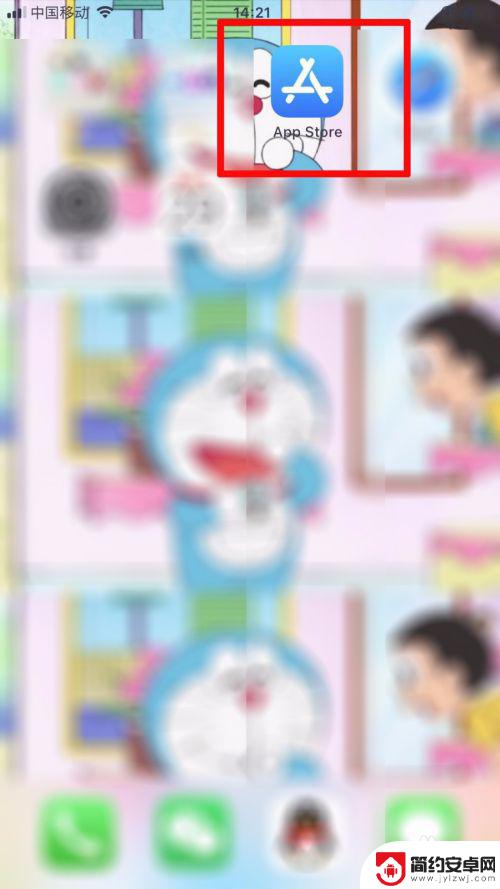
2.我们需要点击App Store进入APP商店,点击下方的搜索。本次搜索【搜狗输入法】,如图所示:
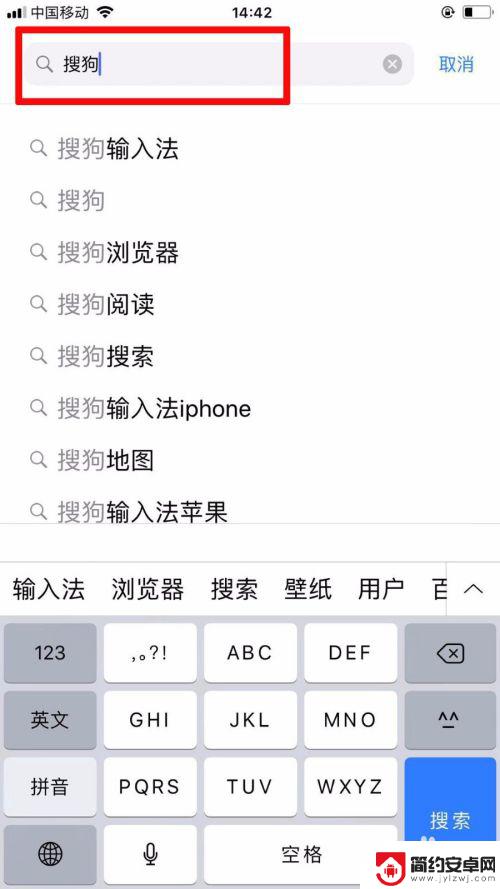
3.在搜索的结果内点击下载搜狗输入法,等待输入法安装完毕,如图所示:
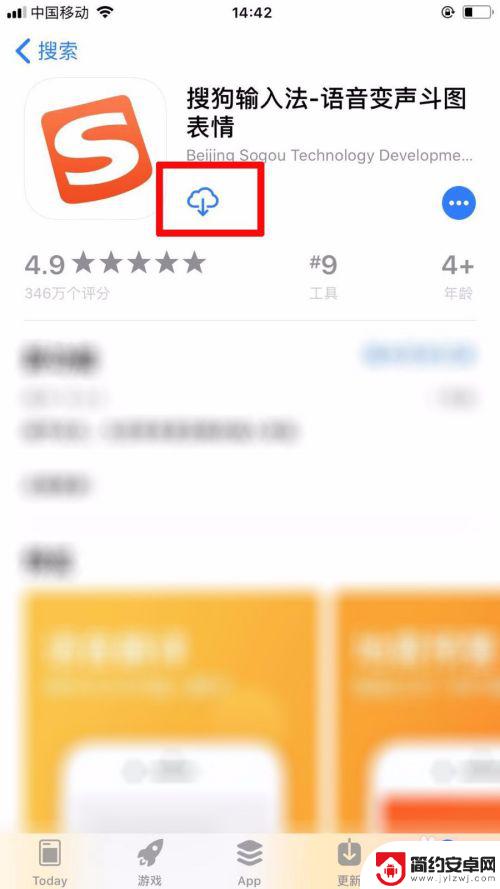
4.搜狗输入法安装完毕后,此时我们需要找到手机上的【设置】功能,如图所示:
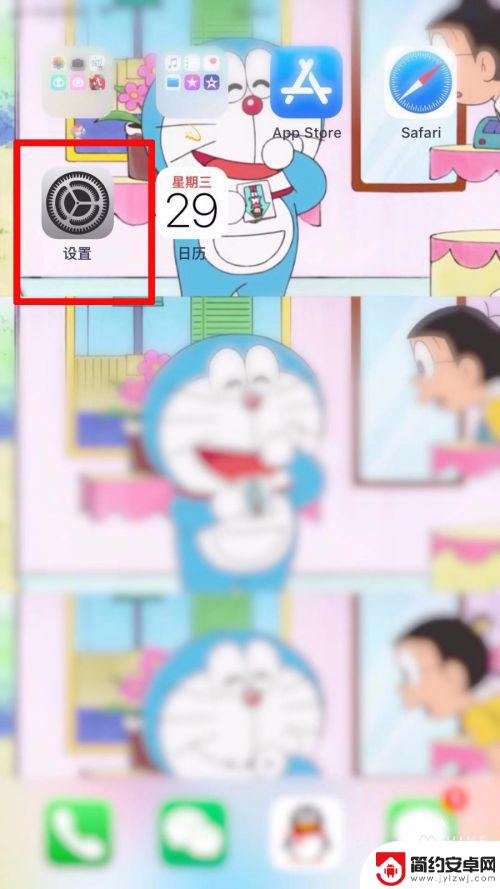
5.点击打开设置主页后,滑动设置页面,找到并且点击进入【通用】选项,如图所示:
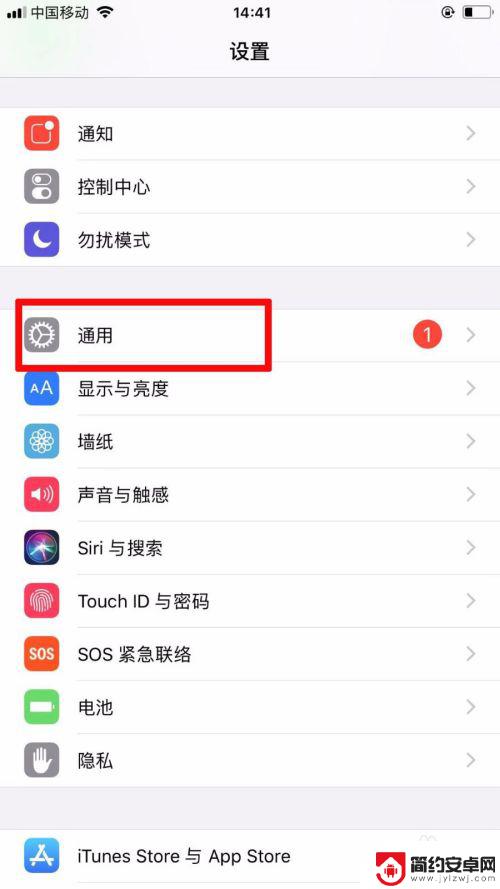
6.进入通用设置页面后,我们滑动页面选择【键盘】,并且再次点击【键盘】,如图所示:
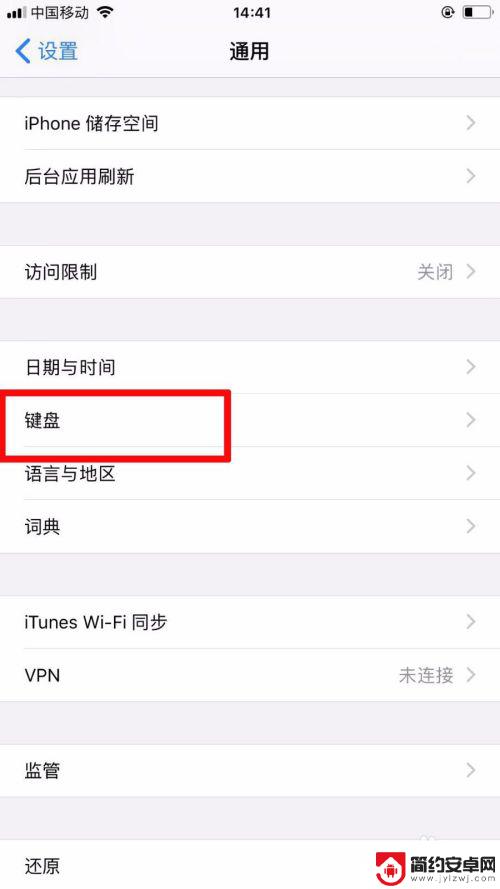
7.此时我们点击【添加新键盘】,然后我们点击添加第三方输入法“搜狗输入法”就可以了。如图所示:
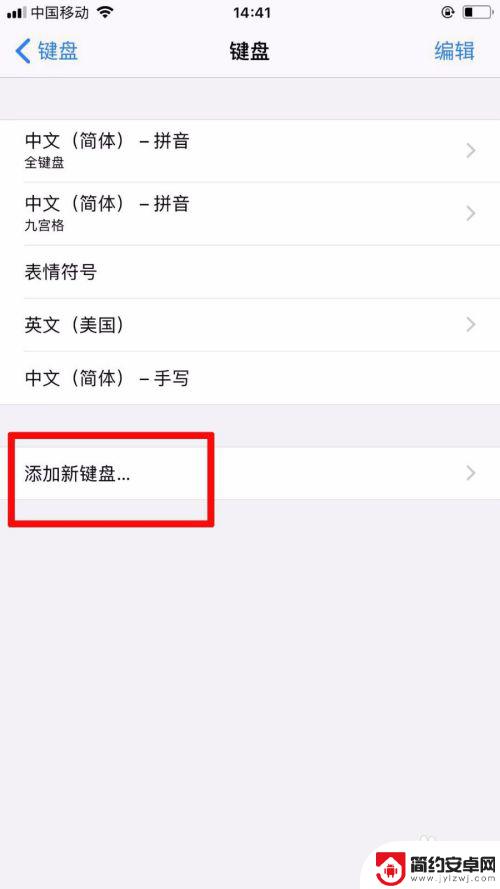
以上就是苹果手机如何改变输入方式的全部内容,不了解的用户可以根据小编的方法来操作,希望能够帮助到大家。










